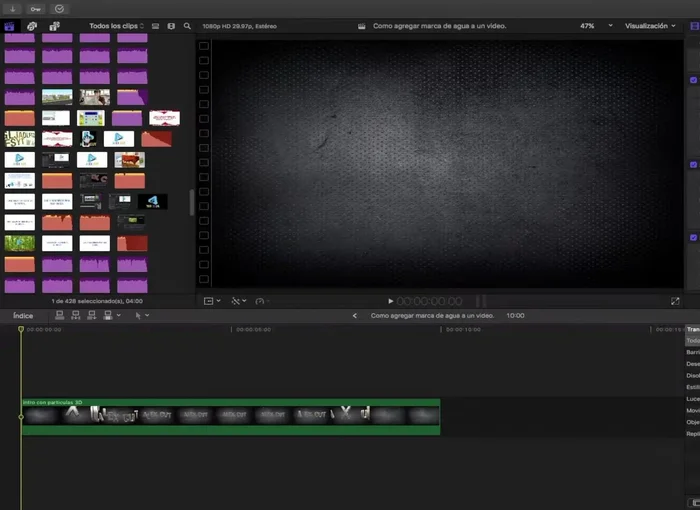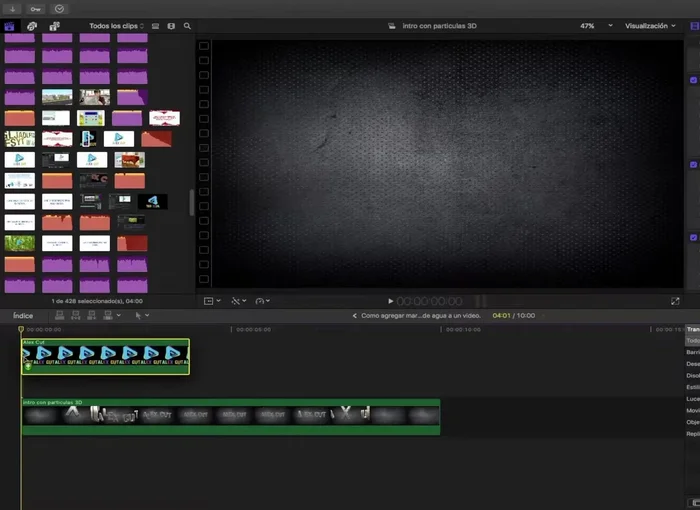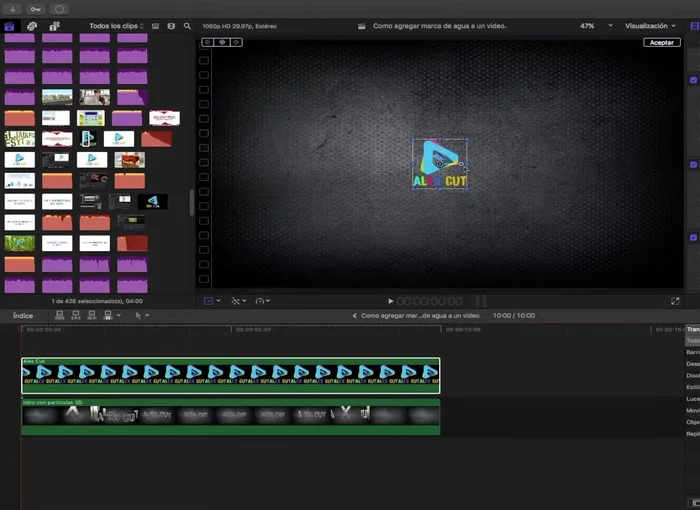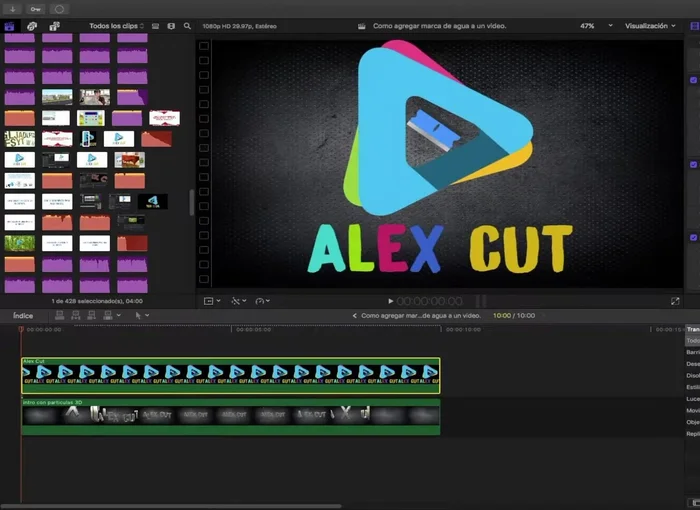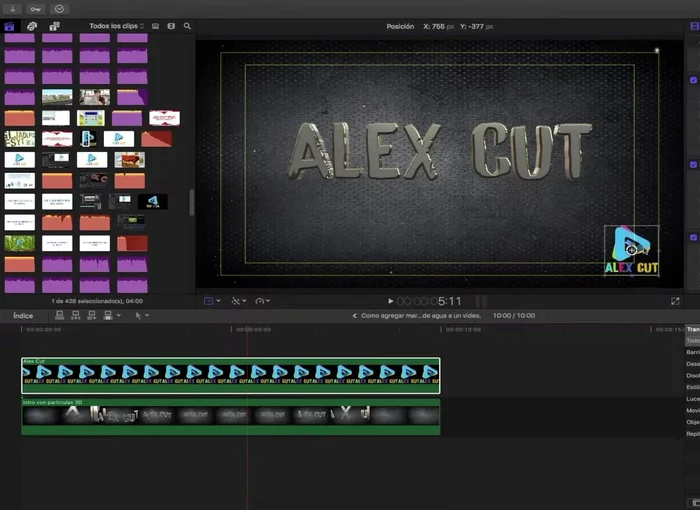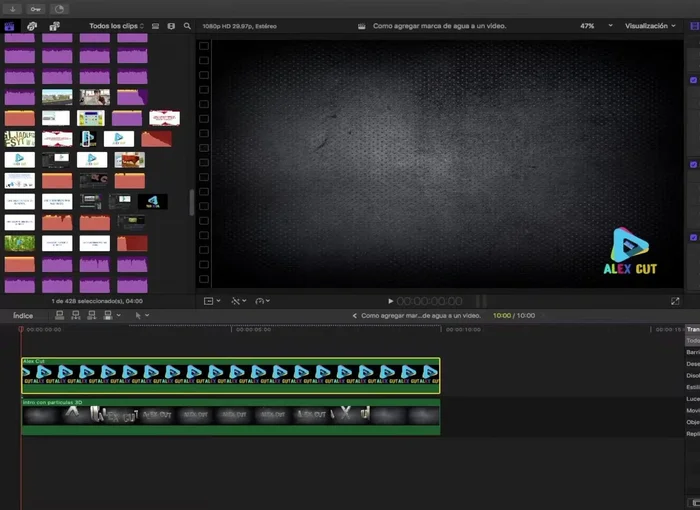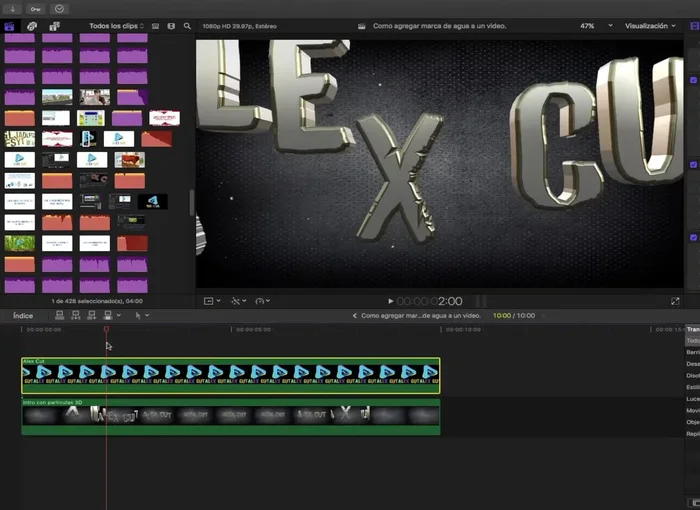Protecting your video content is crucial, and adding a watermark is the easiest way to do it. This tutorial provides a quick and simple guide to watermarking your videos using DaVinci Resolve, a powerful yet user-friendly video editing software. Even beginners can follow along as we walk you through the process step-by-step, ensuring your videos are protected without complex editing techniques. Let's get started!
Instrucciones Paso a Paso
-
Preparación de la Marca de Agua
- Buscar la imagen para la marca de agua.

Preparación de la Marca de Agua -
Importación y Posicionamiento
- Importar la imagen a DaVinci Resolve y colocarla encima del vídeo.
- Colocar la marca de agua en una esquina (recomienda esquina inferior derecha o izquierda para no obstruir la visión del contenido principal).


Importación y Posicionamiento -
Ajustes de Tamaño y Escala
- Ajustar el tamaño de la imagen para que se adapte al vídeo.
- Reducir la escala de la marca de agua para que no sea demasiado intrusiva.


Ajustes de Tamaño y Escala -
Asegurar Visibilidad en Diferentes Pantallas
- Activar las zonas seguras para asegurar la visibilidad de la marca de agua en diferentes pantallas.

Asegurar Visibilidad en Diferentes Pantallas -
Ajustes de Opacidad
- Ajustar la opacidad de la marca de agua para que sea visible pero no opaca el vídeo.
- Ajustar la duración y la opacidad de la marca de agua a lo largo del vídeo (opcional, para una mejor integración).


Ajustes de Opacidad
Tips
- Utilizar una imagen de marca de agua de alta resolución para evitar pixelización.
- Experimentar con la opacidad para encontrar el balance perfecto entre visibilidad y discreción.
- Considerar la colocación estratégica de la marca de agua para que no interfiera con los elementos importantes del vídeo.
Common Mistakes to Avoid
1. Marca de agua demasiado opaca o transparente
Razón: Una marca de agua poco visible no protege tu contenido eficazmente, mientras que una demasiado opaca puede afectar la calidad visual del vídeo.
Solución: Ajusta el nivel de opacidad de la marca de agua hasta encontrar un equilibrio entre visibilidad y estética.
2. Posición incorrecta de la marca de agua
Razón: Si la marca de agua está mal posicionada, puede cubrir partes importantes del vídeo o resultar molesta para el espectador.
Solución: Coloca la marca de agua en una esquina o en un área que no obstruya el contenido principal del vídeo.
3. Utilizar una marca de agua de baja resolución
Razón: Una marca de agua de baja resolución se verá pixelada y poco profesional en vídeos de alta definición.
Solución: Utiliza una imagen de marca de agua con una resolución suficiente para que se vea nítida en el vídeo.
FAQs
¿Puedo añadir una marca de agua animada en DaVinci Resolve?
Sí, puedes. Aunque DaVinci Resolve no tiene una herramienta específica para animaciones, puedes importar una secuencia de video con tu marca de agua animada como una capa y ajustarla a tu video principal. Recuerda que la animación debe tener las dimensiones y la duración adecuadas para un resultado óptimo.